Come visualizzare la cronologia degli appunti su Windows 10
Pubblicato: 2021-01-19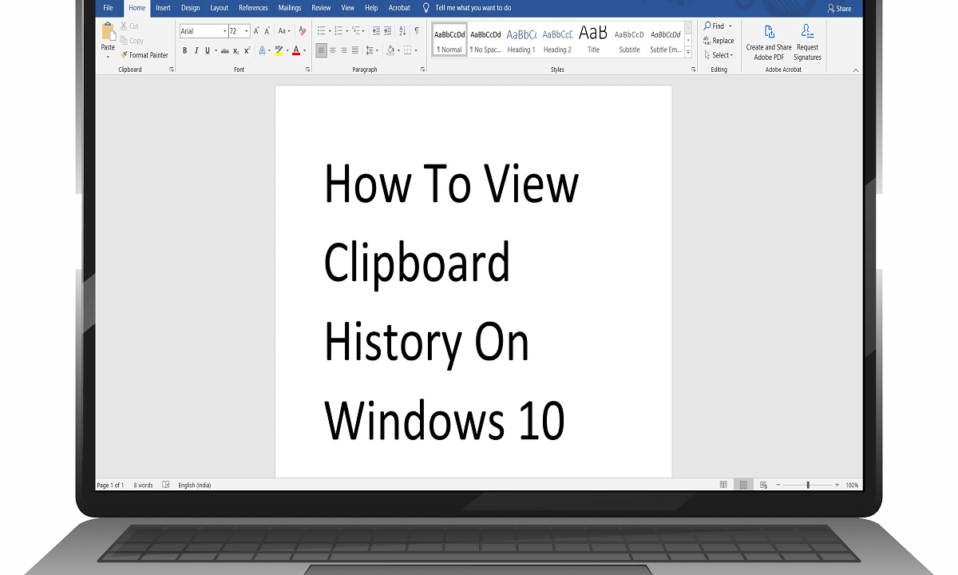
La cronologia degli appunti non è altro che un archivio in cui sono archiviate tutte le copie duplicate dei dati. Quando copi, tagli o sposti alcuni dati da un posto all'altro sul tuo PC, una copia di questi dati viene salvata negli Appunti del tuo computer. I dati possono essere sotto forma di testo, collegamento ipertestuale, testo o immagine. Gli Appunti di solito si ripristinano dopo lo spegnimento del computer, quindi i dati copiati durante una sessione di utilizzo vengono archiviati negli Appunti del computer. La funzione di un Appunti è quella di consentire agli utenti di copiare o spostare i dati da un luogo all'altro su un computer. Inoltre, puoi anche spostare i dati da un'applicazione all'altra.
Sul tuo computer Windows 10, quando usi la scorciatoia copia-incolla che è Ctrl+ C e Ctrl+ V , i dati vengono facilmente copiati nella posizione desiderata. Tuttavia, a volte potresti voler accedere alla cronologia degli Appunti per visualizzare tutti i dati che hai copiato o spostato da un luogo all'altro. Puoi persino copiare di nuovo i dati di cui hai bisogno dalla cronologia degli appunti. Windows XP fornisce un programma per appunti preinstallato che gli utenti possono utilizzare per visualizzare la cronologia degli appunti di un PC con Windows 10. Pertanto, comprendiamo che la cronologia degli appunti può tornare utile, ed è per questo che abbiamo una piccola guida che tu può seguire per sapere come visualizzare la cronologia degli Appunti .
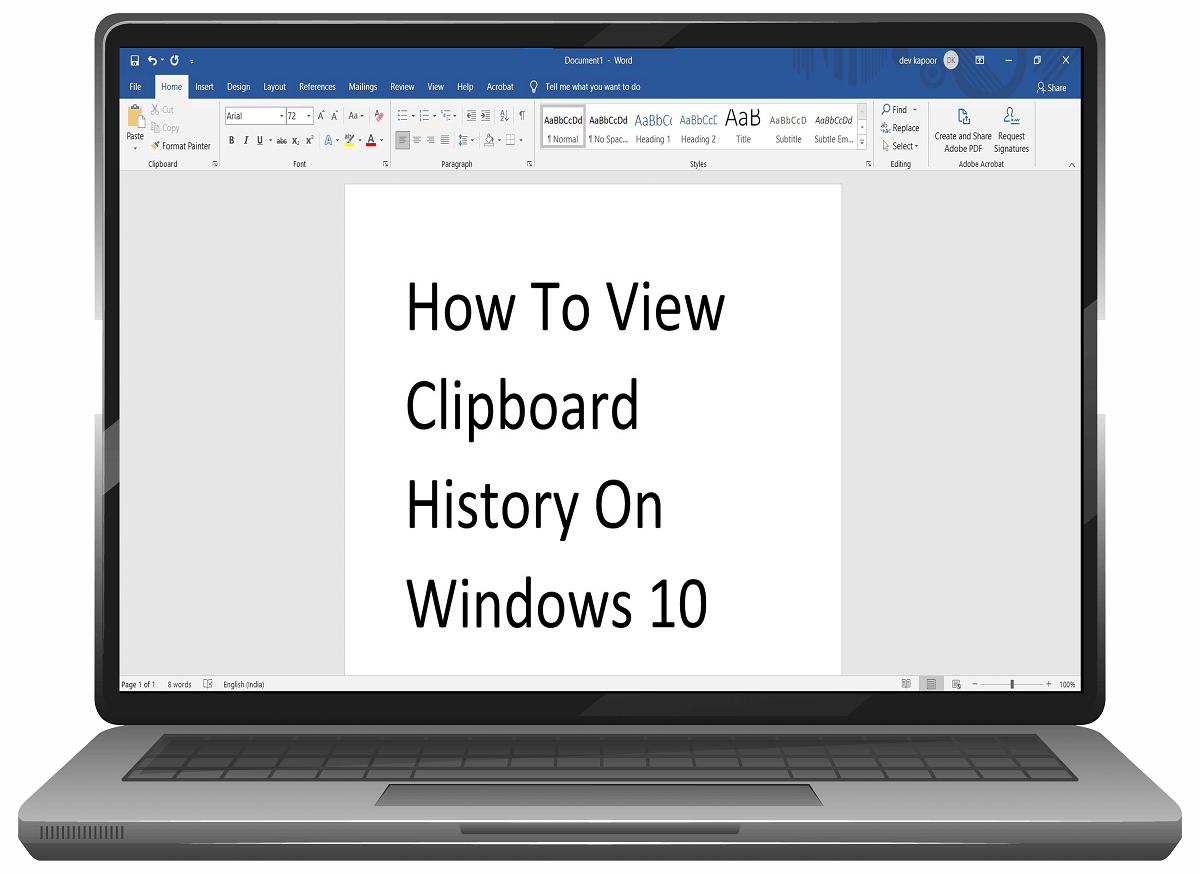
Contenuti
- Come visualizzare la cronologia degli appunti su Windows 10
- Motivi per visualizzare la cronologia degli Appunti su Windows 10
- 3 modi per visualizzare la cronologia degli Appunti su Windows 10
- Metodo 1: utilizza la cronologia degli appunti integrata
- Metodo 2: scarica l'app Appunti da Windows Store
- Metodo 3: usa l'app Clipdiary
Come visualizzare la cronologia degli appunti su Windows 10
Motivi per visualizzare la cronologia degli Appunti su Windows 10
Ci possono essere molte ragioni per voler vedere la cronologia degli Appunti. Il motivo principale per visualizzare la cronologia degli Appunti è eliminare i dati sensibili che hai copiato sui tuoi computer, come ID di accesso, password o dettagli bancari. È fondamentale eliminare i dati sensibili dalla cronologia degli Appunti, soprattutto quando non si utilizza il personal computer. Un altro motivo potrebbe essere quello di accedere ad alcuni dati precedenti che hai copiato o spostato sul tuo computer da un luogo all'altro.
3 modi per visualizzare la cronologia degli Appunti su Windows 10
Stiamo menzionando alcuni modi che puoi utilizzare per accedere alla cronologia degli Appunti sul tuo computer Windows 10:
Metodo 1: utilizza la cronologia degli appunti integrata
L'aggiornamento di Windows 10 nel 2018 ha introdotto la funzione di cronologia degli appunti integrata. Puoi leggere la funzionalità della cronologia degli appunti dalla pagina ufficiale di Microsoft. Tuttavia, la cronologia degli Appunti incorporata supporta solo testo, HTML e immagini con dimensioni inferiori a 4 MB. Puoi abilitare facilmente la funzione della cronologia degli Appunti seguendo questi passaggi.
1. Il primo passo è aprire le Impostazioni Appunti . Per questo, usa la barra di ricerca di Windows in basso a sinistra dello schermo per digitare " Impostazioni Appunti" e fai clic su Apri.
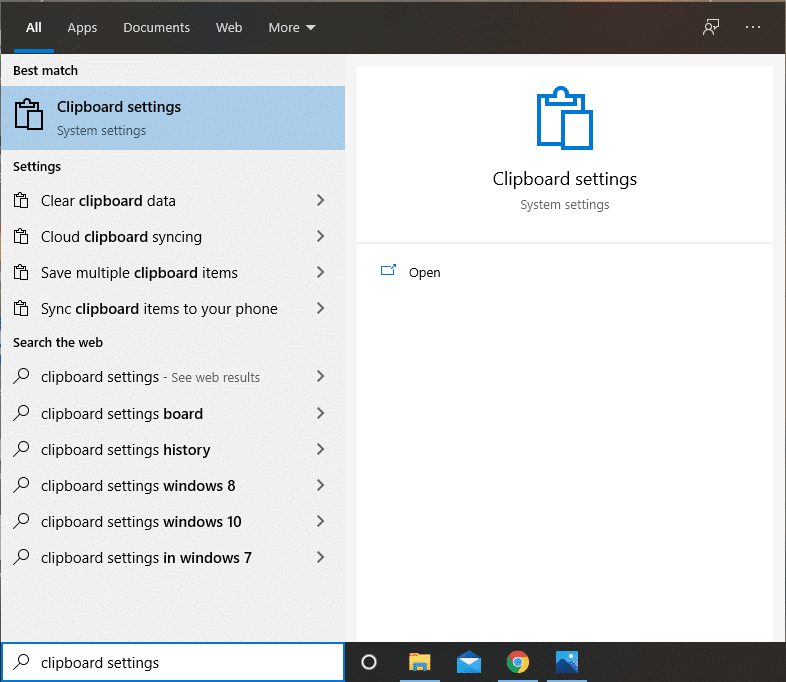
2. In Cronologia Appunti, attiva l' interruttore per l'opzione " Cronologia Appunti ".
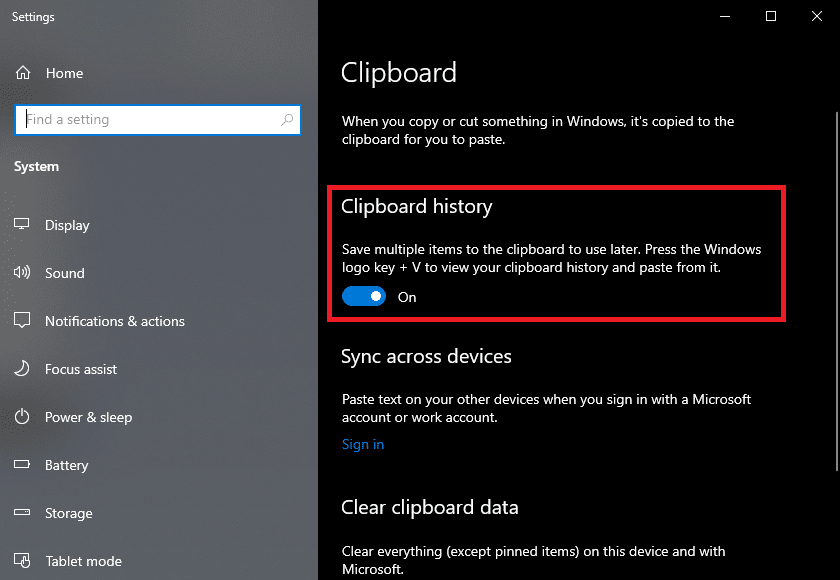
3. Se desideri sincronizzare la cronologia degli Appunti su un altro dispositivo, fai clic su " Accedi ".
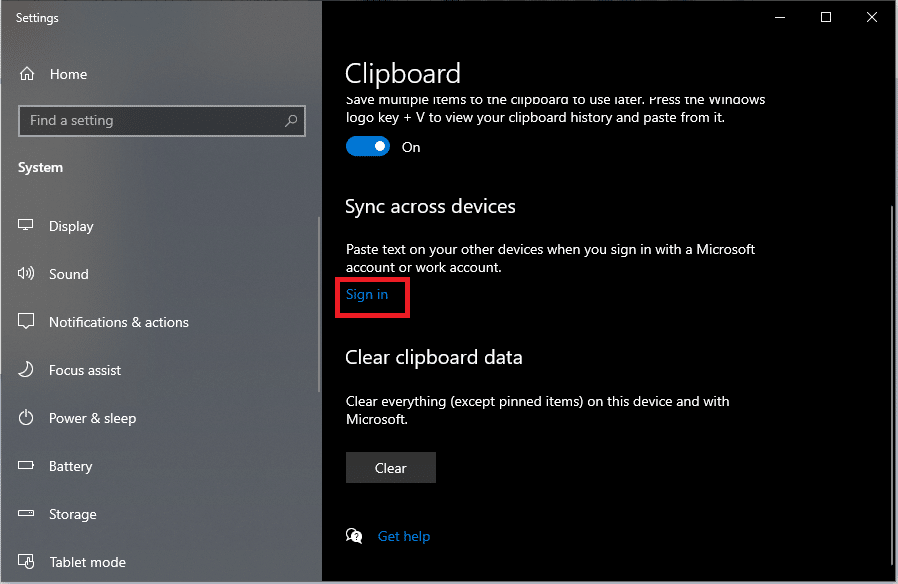
4. Inoltre, se desideri cancellare i dati degli appunti, puoi facilmente fare clic sul pulsante ' Cancella ' sotto "Cancella i dati degli appunti".
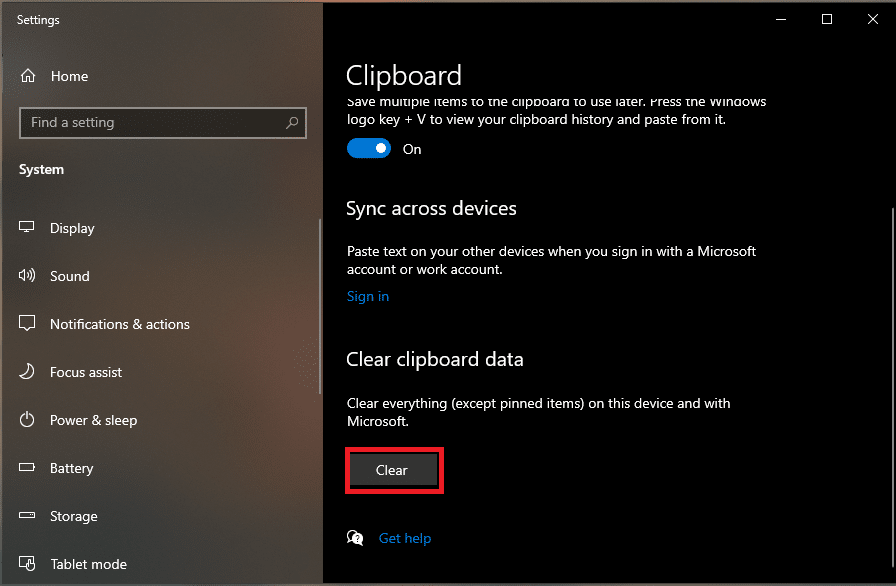

5. Alcune applicazioni come Microsoft Word dispongono di opzioni per gli Appunti integrate che è possibile utilizzare nell'applicazione stessa. Per questo, apri Microsoft Word e fai clic sugli Appunti nella sezione Home.
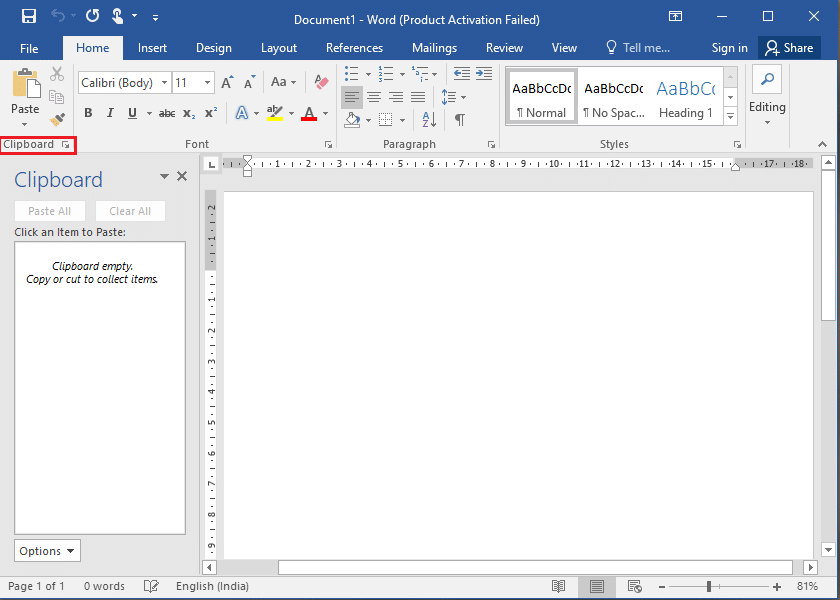
Leggi anche: Come creare un collegamento per cancellare gli appunti in Windows 10
Metodo 2: scarica l'app Appunti da Windows Store
Un altro metodo consiste nell'usare l'app Appunti progettata per gli utenti di Windows 10 per poter accedere alla cronologia degli Appunti. Puoi facilmente utilizzare l'app Appunti per spostare e copiare i dati da un luogo all'altro. Questa applicazione è un'alternativa migliore agli Appunti integrati in Windows 10 poiché puoi visualizzare comodamente tutta la cronologia degli Appunti. Inoltre, l'applicazione è abbastanza facile da usare e puoi installarla rapidamente dall'archivio di Windows sul tuo computer. Segui questi passaggi per questo metodo.
1. Digita Microsoft Store nella barra di ricerca di Windows, quindi fai clic su Microsoft Store dai risultati della ricerca.
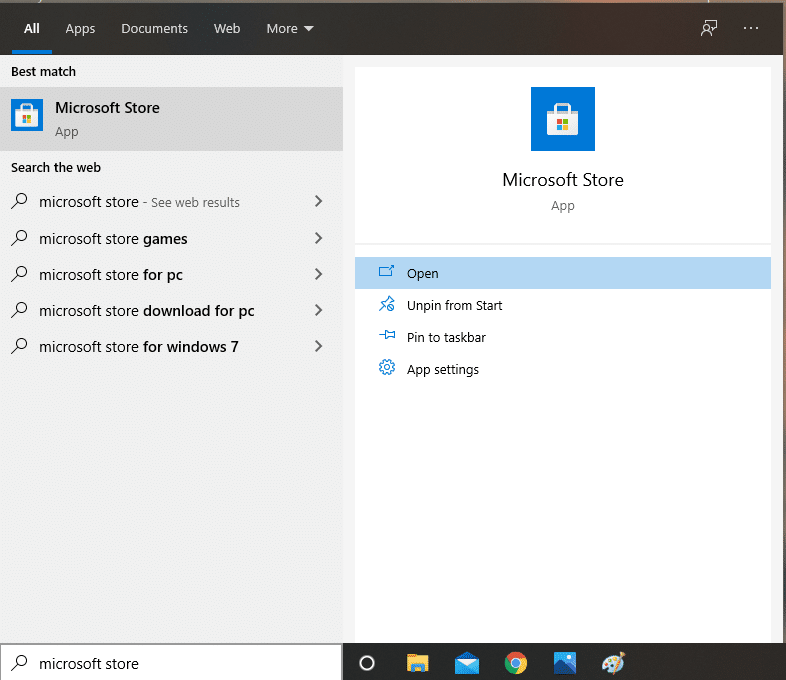
2. In Microsoft Store , cercare l'applicazione ' Appunti '.
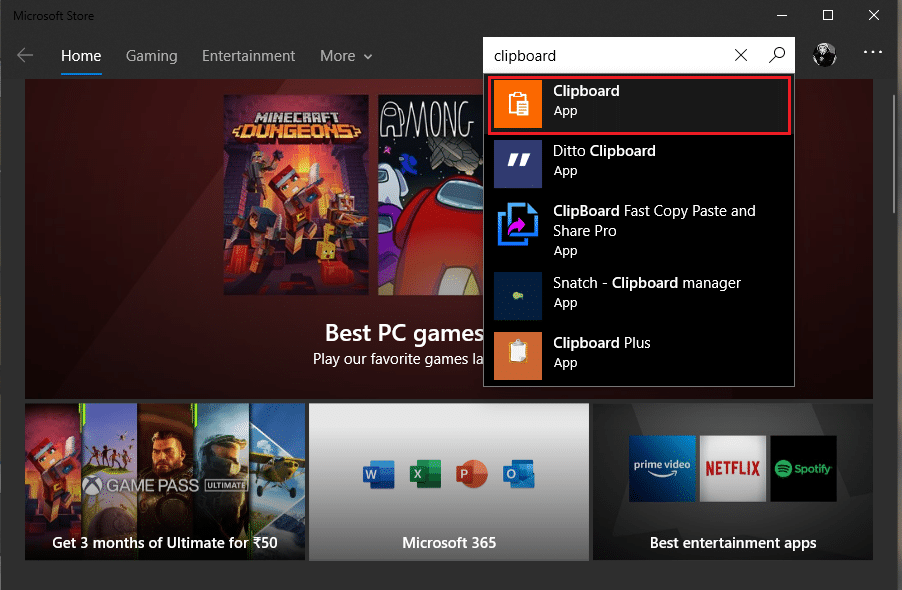
3. Individua l'applicazione Appunti dai risultati della ricerca e fai clic su Ottieni per installarla. Assicurati di scaricare l'applicazione giusta . L'app Appunti è pubblicata da Justin Chase ed è gratuita.
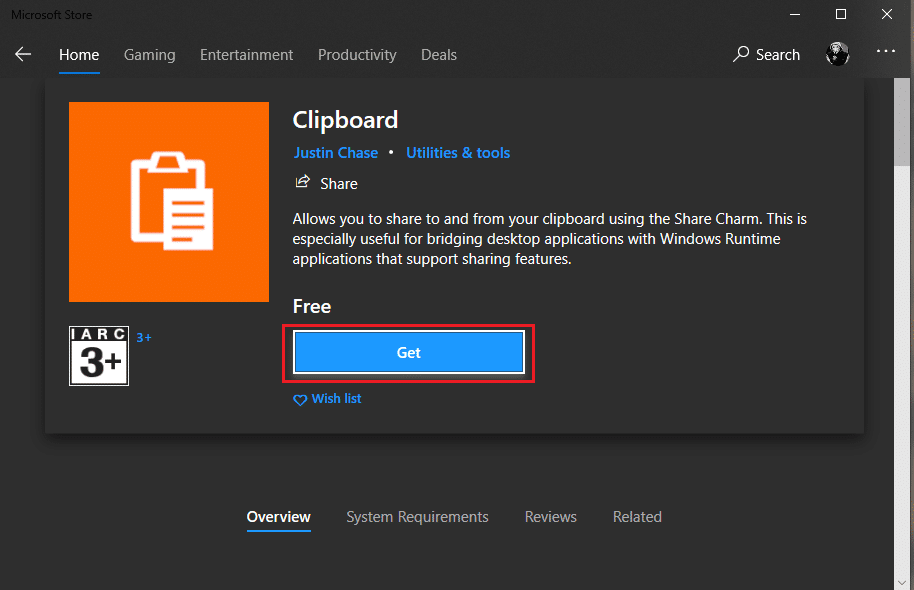
4. Una volta installato correttamente, avviarlo.
5. Infine, puoi utilizzare l'applicazione per visualizzare la cronologia degli appunti sul computer Windows 10. Inoltre, hai anche la possibilità di condividere i dati degli Appunti dall'applicazione in qualsiasi altra posizione desiderata.
Metodo 3: usa l'app Clipdiary
Se non sei soddisfatto dell'applicazione precedente disponibile su Windows Store, hai la possibilità di utilizzare questa applicazione chiamata Clipdiary. Questa applicazione è disponibile per gli utenti di Windows 10 sotto forma di visualizzatore e gestore di Appunti di terze parti su Windows 10. Clipdiary non comporta alcun addebito per l'utilizzo dei servizi in quanto è gratuito. Puoi utilizzare questa applicazione per guardare tutti i dati che hai copiato o spostato da un luogo all'altro durante la sessione corrente. Inoltre, puoi anche modificare o rimuovere i dati dalla cronologia degli Appunti utilizzando questa applicazione . Puoi seguire questi passaggi per installare e utilizzare l'app clipdiary:
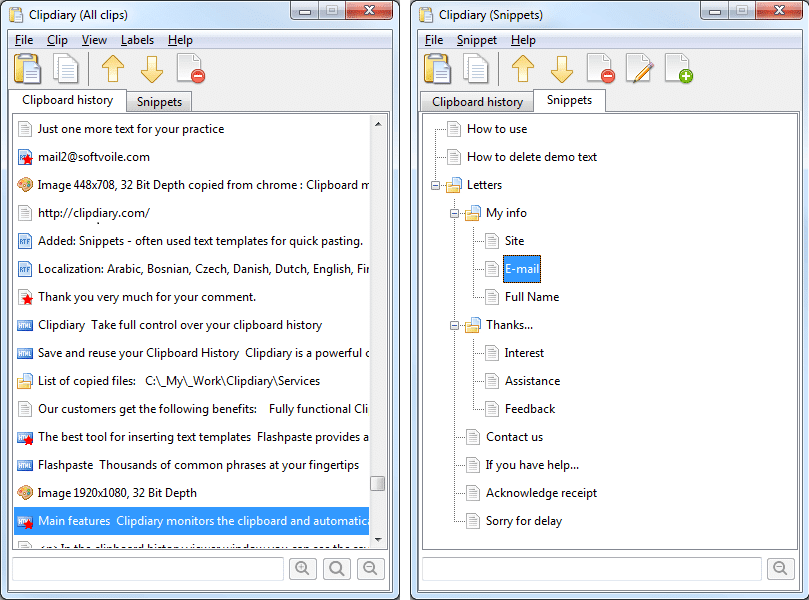
1. Il primo passo è scaricare l'app clipdiary sul tuo computer Windows 10. Per questo, puoi facilmente scaricare questa applicazione dal tuo browser Google.
2. Ora scarica e installa l'applicazione clipdiary sul tuo computer. Quando l'app viene scaricata, tutto ciò che devi fare è individuare dove è stata scaricata e fare doppio clic su di essa per avviare l'app.
3. Dopo aver avviato l'app clipdiary, puoi facilmente utilizzare la scorciatoia Ctrl+D per visualizzare la cronologia degli Appunti , poiché questa app verrà eseguita in background mentre stai utilizzando il computer.
4. Infine, con l'aiuto di questa applicazione, puoi recuperare i dati che hai copiato negli Appunti, oppure puoi modificare tutti i dati nella cronologia degli Appunti. Inoltre, puoi spostare comodamente i dati copiati dagli Appunti anche in qualsiasi altra posizione.
Quindi questa applicazione è un'altra ottima alternativa ai metodi precedenti. È completamente gratuito e non devi pagare nulla per utilizzare tutte le funzionalità dell'applicazione.
Consigliato:
- 4 modi per cancellare la cronologia degli appunti in Windows 10
- Come utilizzare i nuovi appunti di Windows 10?
- Cancella gli Appunti utilizzando il prompt dei comandi o la scorciatoia
Ci auguriamo che questa guida sia stata utile e che tu sia stato in grado di visualizzare la cronologia degli appunti su Windows 10 utilizzando i metodi sopra menzionati. Se hai domande su questo articolo, sentiti libero di farle nella sezione commenti.
